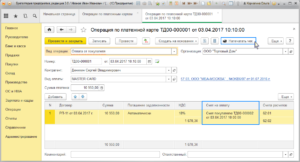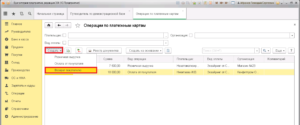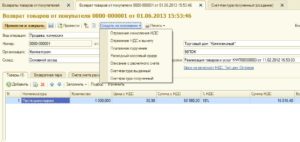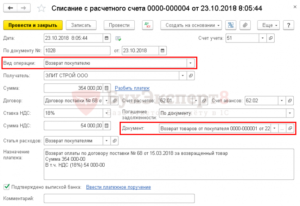Возврат наличных денег покупателю делают в случаях, когда он возвращает продавцу товар ненадлежащего качества. В программе 1С 8.3 Бухгалтерия возврат денег по кассе можно сделать на основании возврата товара от покупателя. Далее читайте пошаговую инструкцию, как это сделать.
Закон о защите прав потребителей позволяет покупателю вернуть некачественный товар и потребовать возврата денег (ст. 18 Закона N 2300-1-ФЗ). Для этого у покупателя на руках должен быть:
- Документ, удостоверяющий личность;
- Чек, либо другой документ подтверждающий покупку.
Также покупатель пишет заявление в произвольной форме ().
После этого продавец оформляет возврат товара от покупателя и делает возврат денег по кассе в 1С 8.3. Если возврат денег делают в день покупки до закрытия смены и снятия Z-отчета, то денежные средства выплачивают из операционной кассы, в которой был пробит чек.
При этом составляют акт КМ-3 ( и скачайте здесь).
Продажу и возврат товаров в этом случае в учете не оформляют. Если возврат делают не в день покупки, то акт КМ-3 не составляют, а денежные средства возвращаю из главной кассы организации и оформляют расходный кассовый ордер. Возврат по кассе можно сделать двумя способами: на основании возврата товара и вручную.
В этой статье читайте пошаговую инструкцию как сделать возврат по кассе в 1С 8.3 Бухгалтерия разными способами. Скачать Возврата денег покупателю в 1 8.3 Бухгалтерия можно сделать от документа, которым оформлен . Для этого зайдите в раздел «Продажи» (1) и кликните на ссылку «Возвраты от покупателей» (2).
Откроется реестр операций. В реестре выделите мышкой нужный документ (3), нажмите кнопку «Создать на основании» (4) и выберете пункт «Выдача наличных» (5). Откроется форма расходного кассового ордера. В расходном ордере уже заполнены все необходимые поля:
- Получатель денег;
- Сумма;
- Вид операции (возврат покупателю);
- Счета расчетов.
Вам осталось только проверить данные.
После проверки нажмите кнопки «Записать» (6) и «Провести» (7) для отражения операции в учете 1С 8.3.
Чтобы посмотреть проводки нажмите кнопку «ДтКт» (8). В окне проводок появилась бухгалтерская запись по кредиту счета 50.01 «Касса организации» (9) и дебету счета 62.01 «Расчеты с покупателями и заказчиками» (10) на сумму возврата по кассе (11). Гость, для Вас открыт бесплатный доступ к чату с бухгалтером-экспертом Закажите обратный звонок на подключение или позвоните: (бесплатно по РФ).
Расходник на возврат наличных денег в 1С 8.3 можно сделать вручную. Для этого зайдите в раздел «Банк и касса» (1) и кликните на ссылку «Кассовые документы» (2).
Откроется реестр расходных и приходных ордеров. В реестре нажмите кнопку «Выдача» (3), откроется форма расходника.
В расходнике укажите:
- Организацию (4);
- Вид операции (5). Выберете из справочника «Возврат покупателю»;
- Получателя денег (6);
- Сумму (7).
Далее нажмите кнопки «Записать» (8) и «Провести» (9). Чтобы проверить бухгалтерские записи нажмите «ДтКт» (10).
В бухгалтерских записях отражен возврат по кассе в 1С 8.3 по кредиту счета 50.01 «Касса организации» (11) и дебету счета 62.01 «Расчеты с покупателями и заказчиками» (12) на сумму возврата по кассе (13). Если покупатель оплачивал покупку , то при возврате товара вернуть деньги нужно тоже на карту.
Кликните на «Открыть» (7), чтобы посмотреть, как этот справочник заполнен в нашем примере.
В справочнике «Оплата по карте (Вид оплаты)» указан эквайер (8), договор с ним (9) и счет расчетов (10). Правильное заполнение этих данных обеспечивает корректное отражение возврата на счетах учета, в том числе в разрезе аналитики. Для завершения операции возврата на карту в 1С 8.3 нажмите кнопки «Записать» (11) и «Провести» (12).
Чтобы проверить бухгалтерские записи нажмите «ДтКт» (13). В проводках появились записи по кредиту счета 57.03 «Продажи по платежным картам» (14) и дебету счета 62.01 «Расчеты с покупателями и заказчиками» (15) на сумму возврата (16).
Читайте про .
- Возврат денежных средств на платежную карту покупателя в 1С
- Возврат товаров от покупателя в 1С 8.3: инструкция + проводки
- Возврат в 1С с указанием документа реализации
- Как сделать возврат от покупателя без указания документа реализации
- Возврат товаров от комиссионера
- Возврат оборудования
- Возврат тары
- Печатные формы
- Ввод на основании
- Как сделать возврат товара от покупателя в 1С 8.3
- Как в 1С 8.3 сделать возврат товаров от покупателя
- Как оформить возврат товара от покупателя продавцу в 1С 8.3
- Возврат товара в 1С 8.3: Управление торговлей от покупателя
- Возврат денежных средств в 1С
- Возврат в программе 1С «Бухгалтерия» 8 (редакция 3.0) при оплате по эквайрингу
- Как в 1с 8 3 оформить возврат наличных денег покупателю
- Moneyprofy.ru
- Возврат товара в 1С 8.3: Управление торговлей от покупателя
- Создание заявки для возвращения товара
- Оформление возвратной накладной в программе 1С Управление торговлей (УТ 11) 11.2
- Оплата задолженности покупателя наличными денежными средствами
- Возврат товара от покупателя в 1С 8.3: поэтапная инструкция
- На что необходимо обратить внимание при возврате товара от покупателя в 1С 8.3
- Возврат не принятой на учет партии товаров от плательщика НДС
- Возврат товаров
- Принятие НДС к вычету
- Частичный возврат не принятого на учет товара от плательщика НДС
- Выставление корректировочного СФ на отгрузку покупателю
- Возврат принятого на учет товара от плательщика НДС
- Регистрация СФ на возврат от покупателя
- Возврат всей партии товаров от неплательщика НДС
- Частичный возврат товара от неплательщика НДС
- Как оформить возврат денег покупателю в 1С 8.3 Бухгалтерия
- 📽️ Видео
Возврат денежных средств на платежную карту покупателя в 1С
, но не позднее одного года с момента возврата или отказа. При наличном расчете с покупателем порядок возврата денежных средств зависит от того дня, в котором происходит возврат товара. В отношении расчетов посредством банковских карт порядок возврата денежных средств должен быть прописан в договоре с банком.
Выручка, полученная с использованием пластиковой карты, сторнируется, а платежный документ забирается у покупателя. Если у покупателя не сохранился кассовый чек, он все равно вправе получить свои деньги у продавца (при возврате им товара), доказав факт покупки товара в этом магазине другими документами или свидетельскими показаниями.
https://www.youtube.com/watch?v=MGkbxrlyTFY
На практике возможны следующие ситуации, когда возврат товара произошел:
- позже дня покупки, товар был оплачен наличными денежными средствами;
- позже дня покупки, товар был оплачен банковской картой.
- в день покупки, товар был оплачен банковской картой;
- в день покупки, товар был оплачен наличными денежными средствами;
Порядок денежных расчетов, совершаемых с использованием платежных карт, регулируется Положением Банка России от 24.12.2004 № 266-П «Об эмиссии платежных карт и об операциях, совершаемых с их использованием» (далее — Положение № 266-П).
Если возвращаемый товар был ранее оплачен банковской картой, то деньги возвращаются покупателю в безналичном порядке путем перечисления на карту покупателя, поскольку возвращать наличные денежные средства можно только в случае, если была произведена оплата за товар наличными (п.
Видео:Возврат товаров от покупателя в 1С 8.3Скачать

Возврат товаров от покупателя в 1С 8.3: инструкция + проводки
Возврат товаров от покупателей оформляется одноименным документом. Рассмотрим поэтапную инструкцию по возврату товара от покупателя в 1с 8.3 и какие проводки формирует этот документ.
В конфигурации имеется возможность ввести данный документ на основании двух других документов: Отчет о розничных продажах и Реализация товаров и услуг.
Если зайти в журнал операций Возврат товаров от покупателей, мы увидим кнопку с выпадающим списком Возврат. Там два пункта: Продажа, комиссия и Оборудование.
На самом деле, видов возвратов от покупателя больше:
- Возврат с указанием документа реализации.
- Возврат без указания документа реализации.
- Возврат от комиссионера.
- Возврат оборудования.
- Возврат тары.
При вводе документа в шапке каждого вида возврата обязательно нужно указать следующие реквизиты:
- Склад — место хранения, куда делается возврат. Оформить возврат можно только на склады с типом «Оптовый» или «Розничный.
- Тип цен – необходимо установить тот тип цен, по которому осуществляется возврат. Берется из договора покупателя или из настроек пользователя либо может меняться кнопкой Изменить.
- Валюта – валюта, в которой будет выражена сумма документа. Берется автоматически из договора.
Обязательные реквизиты шапки для всех видов возвратов одинаковы, и далее мы их рассматривать не будем.
Рассмотрим каждый вид возврата в отдельности.
Возврат в 1С с указанием документа реализации
Чтобы оформить данный возврат товара покупателю в 1С 8.3, нужно в журнале документов нажать кнопку Возврат и выбрать пункт Продажа, комиссия.
В шапке вновь созданного документа нужно заполнить реквизит Документ отгрузки, указав документ реализации, по которому осуществляется возврат. После того как выбрали нужную операцию, заполняем закладки: Товары и Расчеты.
Получите 267 видеоуроков по 1С бесплатно:
- Таблицу Товары можно заполнить автоматически, нажав кнопку Заполнить и выбрав Заполнить по документу отгрузки, либо вручную через кнопку Подбор. После установки Номенклатуры, соответственно, необходимо указать Количество, Цену, Ставку НДС. На закладке Расчеты указываются счета, по которым будет учитываться Номенклатура.
- Цена — заполняется из регистра Цены номенклатуры.
- Счет учета, Счет учета НДС, Счет доходов и Счет расходов — заполняются из регистра Счета учета номенклатуры.
- Субконто – представляет собой номенклатурную группу текущего товара.
Если заполнение таблицы Товары происходит по Документу отгрузки, то система сама определит учетную стоимость товаров к возврату на момент реализации.
Также, если возврат происходит на основании документа Отчет о розничных продажах, подставляются реквизиты ПКО, по которым розничному Контрагенту был произведен возврат денег.
Как сделать возврат от покупателя без указания документа реализации
Аналогично вышеописанному, чтобы оформить данный возврат, нужно в журнале документов нажать кнопку Возврат и выбрать пункт Продажа, комиссия.
https://www.youtube.com/watch?v=jivsxoNpVSM
Дальнейшие действия схожи с формированием документа с указанием документа реализации за некоторым исключением, которые сейчас и рассмотрим.
Так как Документ отгрузки не выбран, мы не знаем партию товара и, следовательно, его Себестоимость. Для указания Себестоимости в каждой строке предусмотрено специальное поле, его нужно заполнить вручную.
Внимание!
При УСН, если Документ отгрузки не указан, необходимо заполнить дополнительно поле Расходы (НУ). Здесь важно показать, относится ли возвращаемая Номенклатура к принимаемым расходам в момент реализации.
Пример проводок по возврату товара от покупателя можно увидеть на данном скриншоте:
Наше видео по возврату товара в программе 1С:
Возврат товаров от комиссионера
Чтобы провести в учете операцию возврата товаров или ГП (готовой продукции) комиссионеру, нужно по кнопке Возврат выбрать пункт Продажа, комиссия.
В созданном документе у Договора должен быть вид «С комиссионером (агентом)».
Счет учета и Переданные счета учета программа подставляет, исходя из настроек регистра Счета учета номенклатуры.
Возврат оборудования
Чтобы провести в учете операцию возврата оборудования от покупателя, нужно по кнопке Возврат выбрать пункт Оборудование.
На закладке Оборудование указывается номенклатура, количество, цена, ставка НДС, а также счета учета номенклатуры.
- Табличную часть «Товары» также можно заполнить либо вручную, добавляя строки, либо через кнопку Заполнить на основании документа на отгрузку.
- Если поле Документ отгрузки не заполнено, необходимо дополнительно указать учетную стоимость возвращаемого оборудования.
- Как и в случае Возврат товаров от покупателя без указания документа реализации, поле Себестоимость нужно заполнить вручную.
- Цена — проставляется программой на основании регистра Цены номенклатуры. Счет учета, Счет учета НДС, Счет доходов и Счет расходов проставляются программой на основании регистра Счета учета номенклатуры.
Возврат тары
Чтобы оформить возврат тары, нужно в журнале документов нажать кнопку Возврат и выбрать пункт Продажа, комиссия или Оборудование (в случае, когда Оборудование возвращается вместе с тарой).
Дальнейшие действия аналогичны предыдущим видам возвратов.
Печатные формы
Для документа Возврат товаров от покупателя существует печатная форма. Можно добавлять свои (внешние печатные формы).
Ввод на основании
Список объектов, которые можно ввести на основании документа Возврат товаров от покупателя:
- Отражение начисления НДС.
- Отражение НДС к вычету.
- Платежное поручение.
- Выдача наличных.
- Списание с расчетного счета.
- Счет-Фактура выданный.
- Счет-Фактура полученный.
К сожалению, мы физически не можем проконсультировать бесплатно всех желающих, но наша команда будет рада оказать услуги по внедрению и обслуживанию 1С. Более подробно о наших услугах можно узнать на странице Услуги 1С или просто позвоните по телефону +7 (499) 350 29 00. Мы работаем в Москве и области.
Как сделать возврат товара от покупателя в 1С 8.3
статьи Настоящая инструкция содержит описание работы по созданию документов «Возврат товаров от клиента» в системе «1С:Управление торговлей», созданной на платформе «1С:Предприятие», и предназначена для пользователей типовой системы. Ознакомившись с ней, вы сможете самостоятельно создать и провести требуемые документы, то есть оформить возврат товара в 1С. Конфигурация системы, в которой были созданы примеры: «Управление торговлей», редакция 11 (11.4.3.126).
Если товар по каким-то причинам не подошел покупателю, его можно и нужно вернуть продавцу.
Клиент инициирует данный возврат любым удобным ему способом – по телефону, по эл.
В конфигурации «Управление торговлей» существует 3 типа операций, в рамках которых можно осуществить оформление возврата товара:
Как в 1С 8.3 сделать возврат товаров от покупателя
Покупатель в некоторых случаях может вернуть товар продавцу.
https://www.youtube.com/watch?v=QqdMGvkNk7s
Переносим данные из 1С в БухСофт бесплатно!
Полностью и с проверкой. Возврат товаров с 1 января 2020 года оформляют корректировочным счетом-фактурой. Этот документ делает продавец, он принимает к вычету НДС по возвращенным товарам на основании корректировочного счета-фактуры, она войдет в книгу покупок продавца датой возврата.
В бухгалтерском учете у продавца в 1С 8.3 проводки по возврату такие: Дебет Кредит Операция В каком документе 1С 8.3 формируются проводки 62 «Расчеты с покупателями и заказчиками» 90.01 «Выручка» Сторно реализации Корректировка реализации
Как оформить возврат товара от покупателя продавцу в 1С 8.3
30.10.2020 В некоторых случаях в соответствии с законом покупатель может вернуть товар продавцу.
Так же товар можно вернуть по договоренности.
В программе 1С 8.3 можно сделать возврат от покупателя, на основании реализации товаров или вручную.
Перед вами откроется полностью заполненный документ. Вы можете откорректировать необходимые реквизиты, либо количество возвращаемого товара.
Мы ничего изменять не будем. Теперь рассмотрим проводки. Документ реализации сформировал движения, показанные на рисунке ниже. При возврате товара от покупателя у продавца в 1С 8.3 сформируются следующие проводки.
Возврат товара в 1С 8.3: Управление торговлей от покупателя
При неудовлетворительном качестве или других причинах покупатель может воспользоваться услугой по обмену не подошедшего товара продавцу.
Клиентом инициируется обмен на другой товар или возврат денежных средств. Передать информацию для подготовки возврата он может по телефону или при встрече лично, в зависимости от желания продавца сотрудничать. Чтобы оформить возврат товара в 1С 8.3 Управление торговлей, программисты создали функционал для отражения данных по таким хозяйственным операциям.
Права покупателей на обмен или возврат товаров регламентировано в двух законах Российской Федерации: статьей №25 «О защите прав потребителей» и статьей №502 в Гражданском кодексе.
Но не все понимают, что эти документы нацелены не на возврат, а на обмен не понравившегося товара.
Если в момент обращения аналогичного товара, на который покупатель бы согласился обменять купленную вещь, то по договоренности с руководством компанией, он может подождать, пока она не появится.
Возврат денежных средств в 1С
Очень часто в процессе осуществления своей деятельности организация может столкнуться с проблемой возврата денежных средств.
В данной статье рассмотрим отражение в программе 1С: Бухгалтерия процедуры возврата безналичным путем денежных средств покупателю и средств от поставщиков.
Для того, чтобы в программе 1С: Бухгалтерия выполнить возврат денежных средств покупателю на платежную карту, необходимо выполнить следующие действия.
Сперва, зайти в раздел «Банк и касса», выбрать пункт «Касса» и затем из данного пункта выбрать позицию «Операции по платежным картам». Появится диалоговое окно, в котором будет указан перечень всех документов, по которым осуществлялись те или иные операции по платежным картам.
Далее следует нажать на кнопку «Создать» и из представленного перечня документов, которые можно создать, выбрать документ «Возврат покупателю». Программа откроет новый документ «Возврат покупателю», в котором следует заполнить все основные данные:
Ничего непонятно? Попробуй обратиться за помощью к преподавателям
Возврат в программе 1С «Бухгалтерия» 8 (редакция 3.0) при оплате по эквайрингу
Предприниматели часто интересуются, как оформить возврат по эквайрингу в 1С «Бухгалтерия» 9 (ред.
3.0), если покупатель использует для расчетов карточку банка. Отметим, что ранее эта функция не имела автоматизации.
В третьей версии (3.0.49) появилась опция по отражению возврат средств, зачисленных на банковские карточки. Общие положения Если клиент оплачивает товар наличными, особенности возврата зависят от даты, когда организуется процесс.
https://www.youtube.com/watch?v=dWvEkszgQDU
При расчете с помощью банковской карты тонкости перевода средств прописываются в соглашении между сторонами.
Для этого необходимо:
- привлечь свидетеля и доказать факт покупки; передать иные бумаги, свидетельствует о проведении сделки.
Как в 1с 8 3 оформить возврат наличных денег покупателю
В проводках по счетам 62.02 и УСН.01 в качестве контрагента указывается покупатель — физическое лицо.
В результате проведения документа Операция по платежной карте будут сформированы проводки: Дебет 62.02 Кредит 57.03 — на сумму возврата денежных средств физическому лицу (30 000,00 руб.); Дебет УСН.01 (контрагент — физлицо) Кредит УСН.
01 (контрагент — банк-эквайер) — на сумму взаиморасчетов по деятельности ЕНВД (30 000,00 руб.). Дебет 51 Кредит 57.03 — на сумму поступивших денежных средств от банка-эквайера (46 256,00 руб.); Дебет 91.02 Кредит 57.
03 — на сумму вознаграждения, удержанного банком-эквайером (944,00 руб.).
Покупатель 13.04.2020 возвращает один костюм.
Moneyprofy.ru
Оставьте свое имя и номер телефона, оператор свяжется с Вами в рабочее время в течение 2 часов. Хочу получать новости об акциях, скидках и мероприятиях от 1С:Франчайзи Виктория Рассылка выходит раз в неделю, Ваш адрес не будет передан посторонним лицам.
Нажимая на кнопку Отправить, я даю согласие на обработку персональных данных В случае недопоставки товаров поставщик может вернуть денежные средства как наличными, так и перечислением денежных средств на расчетный счет предприятия: При оформлении возврата наличных средств используется документ Приходный кассовый ордер с указанным видом операции Возврат от поставщика. Перечисление денежных средств на расчетный счет предприятия оформляется с помощью документа Поступление безналичных денежных средств с указанным видом операции Возврат от поставщика.
Видео:Как правильно сделать возврат денег покупателю в 1С:Бухгалтерия.Скачать

Возврат товара в 1С 8.3: Управление торговлей от покупателя
При неудовлетворительном качестве или других причинах покупатель может воспользоваться услугой по обмену не подошедшего товара продавцу. Клиентом инициируется обмен на другой товар или возврат денежных средств.
Передать информацию для подготовки возврата он может по телефону или при встрече лично, в зависимости от желания продавца сотрудничать. Чтобы оформить возврат товара в 1С 8.
3 Управление торговлей, программисты создали функционал для отражения данных по таким хозяйственным операциям.
Создание заявки для возвращения товара
Права покупателей на обмен или возврат товаров регламентировано в двух законах Российской Федерации: статьей №25 «О защите прав потребителей» и статьей №502 в Гражданском кодексе.
Но не все понимают, что эти документы нацелены не на возврат, а на обмен не понравившегося товара.
Если в момент обращения аналогичного товара, на который покупатель бы согласился обменять купленную вещь, то по договоренности с руководством компанией, он может подождать, пока она не появится.
При выявлении брака или других повреждений, клиент так же в праве, обратиться с требованием замены или возврата денежных средств у продавца. Единственным исключением является ситуация, при которой он был осведомлен о наличии брака.
В основном, на такие изделия стоит специальная скидка. В любом случае, для предъявления претензии пишется заявление на имя руководителя компании для возврата или обмена, с указанием паспортных данных покупателя и предоставлением чека.
Возвращение товаров происходят постоянно, поэтому стоит изучить вопрос проведения данной операции в программе 1С. Для создания файла по возврату изделия, необходимо перейти в раздел «Продажи» и найти в разделе «Возвраты и корректировки» пункт «Документы возврата».
В зависимости от назначения можно создать один из представленных документов:
- Возвраты от клиентов, в случае выбора этого файла, суммы по возвращенным товарам могут участвовать в взаиморасчетах с покупателем, как оплата по другим его покупкам;
- Возвраты от комиссионеров, данный документ можно оформить в любую дату. Не важно когда происходит возврат до предоставления комиссионером данных о проданных изделиях или после того как факт продажи был зарегистрирован;
- Возвраты от розничных покупателей, его применяют в тех случаях, когда клиент вернул купленный товар, который был продан в розницу, уже после того, как была закрыта кассовая книга.
Реквизиты данного документа будут разниться при выборе одного из предложенных вариантов.
Важно! При выборе последнего вида документов «Возвраты от розничных покупателей», на руках у продавца должен быть чек, предоставленный клиентом, как основание для возврата.
Кроме этого можно воспользоваться «Заявками на возврат товаров от покупателей». Для того, чтобы создать такую заявку нужно так же, как и в первом случае перейти в «Продажи» — «Возвраты и корректировки» и выбрать первый пункт.
https://www.youtube.com/watch?v=-ZN3-T6Zytg
Заявки на обмен могут оформляться двумя способами: основываясь на информации о реализованных изделиях или же вручную набиваться по данным, предоставленным покупателем.
В открывшемся файле можно заметить несколько команд, с помощью которых можно быстро осуществить отбор заявок:
- Текущее состояние, в котором находится возвращаемое изделие;
- Срок выполнения;
- Приоритет;
- Менеджер, ответственный за осуществление возврата.
Заявка, в свою очередь, может подразделяться на три вида, в зависимости от кого оформляется возврат:
- Клиент;
- Комиссионер;
- Розничный покупатель.
Создавая заявку, программа 1С предлагает выбрать один из видов статусов. В документе можно изменять этот пункт с фактическим изменением ситуации. Установка того или иного статуса будет определять какими действиями сможет пользоваться клиент, а какие станут недоступны.
Для проведения возврата товара, в поле статус нужно поставить значение «К возврату» или «К выполнению». При нахождении заявки «На согласовании», оформление возврата по ней будет невозможным.
В первой закладке «Основное» номер документа будет присвоен автоматически, при сохранении документа, а дата будет установлена сегодняшняя. Но их можно изменить вручную на необходимые.
Ниже указываются данные по клиенту, контрагенту, о достигнутом соглашении и порядок оплаты.
На другой части таблицы прописывается информация о компании, которой будет возвращено изделие, склад и обязательное для заполнения поле – «Способ компенсации». Таких способов существует два:
- «Замена товара», вместо того изделия, от которого отказался клиент, ему предоставляется иной товар. Он может совершенно отличаться от предыдущего. При выборе данного способа, необходимо будет заполнить закладки «Возвращаемые товары» и «Замещающие товары»;
- «Вернуть денежные средства» — это более простой способ, который подразумевает возвращение денег клиенту по средствам заполнения расходного кассового ордера или безналичным списанием средств с расчетного счета организации. Он удобен как для продавца, так и для покупателя. Но при этом способе организация теряет часть заработанных денежных средств, поэтому предпочтителен первый вариант с заменой. В некоторых случаях замененное изделие стоит дороже, чем предоставленный ранее. И тогда покупателю приходится доплачивать разницу между ценами на свое приобретение.
Перейдя во вторую вкладку, необходимо заполнить номенклатуру возвращаемого товара. В ней стоит внимательно отнестись к крайнему полю «Документ продажи».
В нем есть возможность подбора товара по продажным документам, которые были созданные при отгрузке. Для ручного заполнения номенклатуры изделий, можно использовать две команды.
Первая «Заполнить документы продажи и цены», при этом предоставляется информация о документах продаж и цены, указанные в этих документах.
Подбор настроен по принципам ЛИФО, которые предполагают, что отгруженные товары представлены в последних документах.
Кроме того можно загрузить информацию с помощью команды «Добавить товары из документов продаж». При этом необходимо выбрать один из документов продаж и в нем найти необходимые товары.
Перейдя в следующую закладку «Заменяющие товары» нужно указать, на какой товар будет заменен возвращаемый, а также цена по которой предоставлена данная компенсация.
Последняя вкладка «Дополнительно», в ней заполняются следующие строки:
- Операция – из выпадающего списка выбирается от кого оформляется возврат;
- Сделка;
- Подразделение;
- Менеджер, участвующий в сделке;
- Валюта;
- При работе с НДС, ставится галочка рядом с поем валюта;
- Налогообложение.
Кроме того, заявления на возврат товаров могут оформляться основываясь на документе реализации. Перейдя в журнал продаж, можно выделить необходимый документ и создать на его основании заявление.
При этом не придется заполнять каждый пункт в документе, программа 1С сделает все автоматически.
После этого остается только подкорректировать закладку «Возвращаемые товары», если продажа включала в себя несколько видов товаров, а вернуть необходимо только один. Нужно будет просто удалить не нужные строки.
Оформление возвратной накладной в программе 1С Управление торговлей (УТ 11) 11.2
Заявка создана и стоит приступить к оформлению самого возврата. Необходимо перейти в раздел «Возвраты товаров от клиентов» и переключиться на вкладку «Распоряжения на оформление», там расположен помощник для создания возвратов основанных на распоряжениях.В ней уже будет присутствовать созданная ранее заявка. Необходимо выделить ее и нажать на кнопку «Оформить возврат товаров».
Программой была автоматически заполнена вся основная информация, необходимая для формирования документа, используя уже имеющиеся данные. В основании будут указаны номер и дата заявка, на основании которой она создана.
https://www.youtube.com/watch?v=dLPozmCD4HM
Перейдя на вкладку «Товары» можно увидеть товар, который подлежит к возврату, а также всю необходимую информацию о количестве и цене, выбранного кондиционера.
Закладка «Дополнительно» заполнена данными о менеджере проводящему сделку, по которой проводится операция по возврату. Кроме того указана информация о подразделении, валюте, операции по возврату от клиента и все о налогообложении.
После проверки заполненных строк, этот документ необходимо провести и закрыть.
Основные действия выполнены и нужно вернуться в журнал заявок для возвращения товара клиенту. Так как клиентом уже возвращен не подошедший кондиционер, то нужно провести замену на новый товар, оговоренный в условиях обмена.
Чтобы это сделать в закладке «Замещающие товары» нажимаем на кнопку «Обеспечение» и выбираем «Заполнить обеспечение», после появится окно, в котором устанавливается галочка «К отгрузке».
После, документ можно провести и на его основании создать накладную.
Кроме того, после всех действий в документе «Возврат товаров» возможно формирование таких отчетов как:
- Задолженность клиентов. После проведения задолженность будет изменена только в том случае, если цены за товары, подлежащие обмену отличались;
- Карточку расчетов с клиентами;
- Карточку расчетов по таре;
- Места использования;
- Связанные документы.
Если точно известно, по какому документу проводилась реализация, создать заявку можно из журнала «Документы продаж». Необходимо найти нужный файл, выделить его и создать на его основании «Заявку на возврат товаров».
Важно! Если программа выдает ошибку и не дает сформировать документ, нужно открыть реализацию и изменить статус с «К предоплате» на «Реализовано». При этом все основные данные будут уже указаны и останется только немного их отредактировать.
Для создания расходной накладной, необходимо пройти в раздел «Продажи» — «Документы продажи». Среди распоряжений на оформление необходимо найти заявку, которая была создана ранее для возврата изделия от клиента. Ее необходимо выделить и сформировать реализацию, основываясь на ней. После этого проверить правильность заполненных данных и провести накладную.
Оплата задолженности покупателя наличными денежными средствами
После проведения операции по возврату и предоставлению покупателю нового, более дорогого оборудования, сформируется задолженность в пользу продавца. Поэтому клиент должен оплатить возникшую разницу. Это так же необходимо отразить в программе 1С: Управление торговлей.
В большинстве случаев, доплаты совершаются наличными денежными средствами, поэтому рассмотрим этот вариант. Для этого нужно перейти в меню «Казначейство» и выбрать пункт «Приходные кассовые ордера». В представленном журнале необходимо переключиться на закладку «К поступлению».
В строке «Основание платежа» выбирается пункт «Расчеты с клиентами». В представленном списке будет фигурировать созданная ранее заявка на возврат изделия.
Сумма доплаты, которую покупатель обязан заплатить продавцу, рассчитывается из разницы товаров: возвращенного организации и предоставленного клиенту для компенсации в качестве замены.
После выделения необходимой заявку, нужно воспользоваться кнопкой «Оформить к поступлению», при этом откроется окно с созданием приходно-кассового ордера. В документе программой 1С уже будет заполнены все необходимые учетные данные, такие касса и плательщик.
Перейдя на закладку «Расшифровка платежа» можно увидеть, что уже заполнены строчки: документ-основание, статья по движению денежной наличности. Во вкладке «Печать» можно проверить информацию по печати приходно-кассового ордера. После этого документ проводится и закрывается.
Важно! В обратном случае, если замененное изделие окажется более дешевым по сравнению с первоначальным, точно так же оформляется расходный кассовый ордер.
Он располагается в меню «Казначейство». После этого нужно зайти во вкладку «Расходные кассовые ордера» и перейти в «К оплате». Его основанием будет также созданная ранее заявка на возврат товара и нажать кнопку «Оплатить».
Видео:Как отразить возврат средств в 1С:Бухгалтерия?Скачать

Возврат товара от покупателя в 1С 8.3: поэтапная инструкция
Если условиям договора товар не соответствует или оказался некачественным, то покупатель вправе вернуть его поставщику. Оформление возврата от покупателя в 1С 8.3 имеет ряд особенностей, которые мы рассмотрим в данной публикации. Вы узнаете, как провести в программе и отразить в проводках возврат товара, какими документами необходимо воспользоваться.
На что необходимо обратить внимание при возврате товара от покупателя в 1С 8.3
Оформление операции возврата товаров от покупателя в 1С 8.3 Бухгалтерия зависит от некоторых нюансов:
- является ли покупатель плательщиком НДС;
- поставлен ли на учет товар у покупателя до его возврата;
- осуществляется возврат всей партии товаров или только ее части.
Для каждой ситуации есть свое решение. Ознакомиться с оформлением в 1С и нормативными актами можно в таблице.
При возврате товаров неплательщиками НДС поставщики применяют общий порядок применения и оформления вычетов, предусмотренный, п. 5, п. 13 ст. 171 НК РФ, п. 4, п. 10 ст. 172 НК РФ (Письмо от 14.05.2013 N ЕД-4-3/8562@):
- при возврате части товара поставщиком формируется и отражается в книге покупок корректировочный счет-фактура;
- при возврате всего товара поставщик заносит в книгу покупок изначальный счет-фактуру, выданный на этот товар.
Что касается случая подписания соглашения о невыставлении счетов-фактур между поставщиком и покупателем-неплательщиком НДС, данная ситуация четко в законодательстве не закреплена.
На наш взгляд, поставщик вправе взять к вычету НДС, исчисленный ранее при отгрузке, на основании первичного документа (например, накладной на отгрузку), который нужно зарегистрировать в книге покупок (подп. 1 п. 3 ст.
169 НК РФ, Письмо от 27.01.2015 N ЕД-4-15/1066@).
См. также Возврат товаров (из записи эфира от 06 февраля 2019 г.)
Рассмотрим, как провести возврат товара от покупателя в различных обстоятельствах и какие проводки формирует 1С Бухгалтерия 8.3 в каждом случае.
Возврат не принятой на учет партии товаров от плательщика НДС
21 марта Организация реализовала Кресло Бюрократ T-9950AXSN/Black — 15 шт. по цене 23 600 руб. (в т. ч. НДС 18%) покупателю ООО «ЭЛИТ СТРОЙ» (плательщик НДС).
22 марта вся партия реализованного товара была возвращена при приемке товара.
Возврат товаров
Возврат не принятой на учет партии товаров от плательщика НДС оформляем документом Возврат товаров от покупателя вид операции Продажа, комиссия на основании документа Реализация (акт, накладная) вид операции Товары (накладная) или через Продажи — Продажи — Возвраты от покупателей.
https://www.youtube.com/watch?v=Fr-YP0e-CM4
Заполнение документа:
- Документ отгрузки —партия возвращаемых товаров;
- вкладка Товары — количество и стоимость возвращенных товаров.
Если возвращена вся партия товаров, не принятых покупателем на учет, то вычет НДС осуществляется на основании счета-фактуры, выданного покупателю при реализации, поэтому флажок Счет-фактура в подвале документа не устанавливаем.
Проводки
Формируются проводки:
- Дт 90.02.1 Кт 41.01 — возвращен товар на склад;
- Дт 62.01 Кт 90.01.1 — сторнирована выручка по возвращенному товару;
- Дт 62.02 Кт 62.01 — отражена задолженность организации перед покупателем за возвращенный товар;
- Дт 90.03 Кт 19.03 — принят к учету начисленный НДС по возвращенному товару.
Принятие НДС к вычету
Вычет НДС по возврату оформляем документом Формирование записей книги покупок через Операции — Закрытие периода — Регламентные операции НДС.
Заполнение вкладки Приобретенные ценности:
- Вид ценности — Возврат;
- Код операции — 01.
Проводки
Формируются проводки:
- Дт 68.02 Кт 19.03 — НДС принят к вычету при возврате товара.
Частичный возврат не принятого на учет товара от плательщика НДС
30 мая Организация реализовала покупателю-плательщику НДС ООО «Пилигрим»:
- Диван «ChairmanПарм» — 10 шт. по цене 27 081 руб. (в т. ч. НДС 18%);
- Диван «Лагуна» Бордовый — 20 шт. по цене 17 700 руб. (в т. ч. НДС 18%).
01 июня часть партии товаров была возвращена при приемке товара:
- Диван «Chairman Парм» — 5 шт. по цене 27 081 руб. (в т. ч. НДС 18%).
В этот же день был выставлен корректировочный счет-фактура на возврат.
Выставление корректировочного СФ на отгрузку покупателю
В случае частичного возврата товара, не принятого на учет, Организация должна выставить корректировочный счет-фактуру. Его можно оформить по кнопке Выписать корректировочный счет-фактуру в нижней части документа Корректировка реализации.
В документе Корректировочный счет-фактура выданный указываем:
- Уменьшение суммы — общая сумма с НДС на которую возвращен товар;
- Код вида операции — 18 «Изменение стоимости отгруженных товаров (работ, услуг) в сторону уменьшения».
Возврат принятого на учет товара от плательщика НДС
27 июня Организация реализовала покупателю-плательщику НДС ООО «Гранд Отель»:
- Кровать «Garda 2R» белый — 10 шт. по цене 29 500 руб. (в т. ч. НДС 18%);
- Кровать Этюд с ПМ длина 2000 мм— 30 шт. по цене 30 680 руб. (в т. ч. НДС 18%).
04 июля часть партии товаров, принятых на учет, была возвращена:
- Кровать Этюд с ПМ длина 2000 мм — 30 шт. по цене 30 680 руб. (в т. ч. НДС 18%).
В этот же день покупатель выставил счет-фактуру на возврат.
Регистрация СФ на возврат от покупателя
Если возвращаются уже принятые на учет товары, то покупатель выставляет счет-фактуру на их возврат. Регистрируем ее в нижней части документа Возврат товаров от покупателя.
Автоматически будет создан документ Счет-фактура полученный на поступление с Кодом вида операции – 01.
Если установить флажок Отразить вычет НДС в книге покупок датой получения, то при проведении документа будут сформированы проводки по принятию НДС к вычету.
Проводки
Формируются проводки:
- Дт 68.02 Кт 19.03 — НДС принят к вычету по возвращенному товару.
Изучить подробнее НДС: возврат товаров или обратный выкуп?
Возврат всей партии товаров от неплательщика НДС
20 апреля Организация реализовала Стол компьютерный «Бумеранг-3Н(М)» — 5 шт. по цене 11 800 руб. (в т.ч. НДС 18%) покупателю-неплательщику НДС ООО «Камелия».
23 апреля вся партия реализованного товара была возвращена при приемке товара.
Частичный возврат товара от неплательщика НДС
20 сентября Организация реализовала покупателю-неплательщику НДС ООО «Азбука комфорта»:
- Стол «Империал» — 10 шт. по цене 20 060 руб. (в т. ч. НДС 18%);
- Стол обеденный «Гермес 2» — 5 шт. по цене 11 800 руб. (в т. ч. НДС 18%).
28 сентября часть партии товаров была возвращена при приемке товара:
- Стол «Империал» — 5 шт. по цене 20 060 руб. (в т. ч. НДС 18%).
Соглашение о не выставлении счетов-фактур с покупателем-неплательщиком не подписано.
Как оформить возврат денег покупателю в 1С 8.3 Бухгалтерия
21 марта Организация реализовала Кресло Бюрократ T-9950AXSN/Black — 15 шт. по цене 23 600 руб. (в т. ч. НДС 18%) покупателю ООО «ЭЛИТ СТРОЙ». В этот же день поступила оплата от покупателя на расчетный счет в размере 354 000 руб.
22 марта вся партия реализованной продукции была возвращена при приемке товара.
23 марта с расчетного счета перечислена оплата покупателю.
https://www.youtube.com/watch?v=qyEkeQIw-NM
Для оформления перечисления оплаты покупателю при возврате товаров оформляется документом Списание с расчетного счета вид операции Возврат покупателю.
Его можно создать:
- на основании документов Возврат товаров от покупателя или Корректировка реализации;
- Банк и касса — Банк — Банковские выписки — кнопка Списание.
Проводки
Формируются проводки:
- Дт 62.02 Кт 51 — возврат оплаты покупателю.
См. также:
Если Вы являетесь подписчиком системы «БухЭксперт8: Рубрикатор 1С Бухгалтерия», тогда читайте дополнительный материал по теме:
- НДС при возвратах товаров с 2019 г.
Если Вы еще не подписаны:
Активировать демо-доступ бесплатно →
или
Оформить подписку на Рубрикатор →
После оформления подписки вам станут доступны все материалы по 1С Бухгалтерия, записи поддерживающих эфиров и вы сможете задавать любые вопросы по 1С.
Помогла статья?
Получите еще секретный бонус и полный доступ к справочной системе БухЭксперт8 на 14 дней бесплатно
📽️ Видео
Возврат денег от поставщика в 1С Бухгалтерия 8 #ShortsСкачать

Возврат товара в 1С:Бухгалтерия 8Скачать

Возврат товара поставщику в 1С 8.3Скачать

Возврат товара от покупателя в 1С 8.3 БухгалтерияСкачать

Урок 22. Возврат товаров от покупателя в 1С:Бухгалтерия 3.0Скачать

Возврат излишне удержанного НДФЛ в 1С Бухгалтерия 8.3Скачать

Поступление оплаты от покупателя в 1С 8.3Скачать

Возврат чека по онлайн-кассе в 1ССкачать

Возврат от покупателя в 1С Бухгалтерия 8Скачать

Возврат товара от покупателя в 1С I Крысанова АнастасияСкачать

БП. Занятие №27. Как вернуть деньги покупателю в 1С: Бухгалтерия предприятия 8.3?Скачать
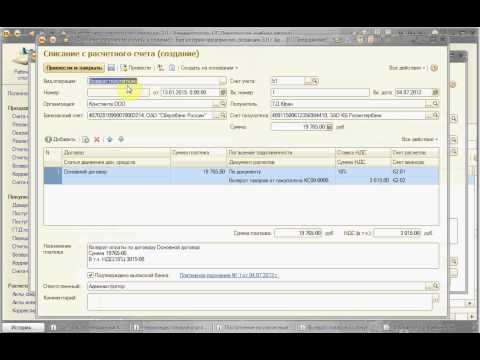
Возврат товаров неплательщиком НДС в 1С 8.3 БухгалтерияСкачать

УК 1_6_21_3 Возврат денежных средств покупателю на расчетный счетСкачать

Возврат товаров поставщику и возврат денег от поставщикаСкачать

Оплата картами в 1С 8.3 (Эквайринг)Скачать

Возврат товаров от розничного покупателя в части НДС в 1С:Бухгалтерия 3.Скачать

Возврат неиспользованной подотчетной суммы в кассу в 1С БухгалтерияСкачать